
マスク着用時にApple WatchでiPhoneロック解除できなくなった…
あなたは今、「Apple Watchに接続できません」とiPhoneに表示されてマスク着用時にApple WatchでiPhoneロック解除できなくなってお困りではないですか?

マスクをしているとiPhoneの顔認証(FaceID)ができず不便ですよね。
そんな時でもApple WatchならiPhoneをロック解除できてとっても便利です。
今回は、Apple WatchでiPhoneロック解除できない時に試して欲しい4つの操作をご紹介します。
- Apple WatchでiPhoneロック解除できなくなった…
- マスク姿でiPhoneロック解除できず困っている…
- Apple WatchでiPhoneのロックを解除したい…
- Apple WatchでiPhoneロック解除できないときの対処法
それでは行ってみましょう!


【Amazon】本日お得な
Apple Watchのアクセサリ製品
◆ 本日のお得なApple Watchバンド↓
◆ 本日のお得なApple Watch保護ケース↓
◆ 本日のお得なApple Watch保護フィルム↓
◆ 本日のお得なApple Watchモバイルバッテリー↓
◆ 本日のお得なApple Watch同時充電器↓
【事前に知っておいてください!】不定期にパスコード入力は必要です!
試して欲しい操作をご紹介する前に、お伝えしておきたいことがあります。
それは、Apple Watchによるロック解除は、一度設定すればOKというものではないということです。
Apple Watchによる解除を行うためには、不定期的に iPhone側で「パスコード入力」が必要になります。

不具合だけでなく、セキュリティ上の理由から、不定期的な「パスコードによるロック解除」が必要ということをぜひ覚えておいてくださいね。
Apple WatchでiPhoneロック解除できない時に試して欲しい操作4つ
それではApple WatchでiPhoneのロック解除ができなくなった際に、試して欲しい操作4つをご紹介していきます。
ちなみに④→③→②→①の順で進めてしまい、最終的に①の操作で復旧した経験があります。
あなたは、ぜひ有効と考えられる①から試してみてくださいね。
- Face ID設定のオフ・オン
- iPhoneの機内モードオン・オフ
- iPhoneの再起動
- Apple Watchの再起動
一つひとつご紹介していきます。
①FaceID設定のオフ・オン
Apple Watchによる解除設定をリセットする方法です。復旧実績もあり、一番有効な方法です。
◆ 操作の流れ:
◆ 具体的な操作方法:






ここまでできたら、Apple Watchとマスクを着用し、iPhoneロック解除が可能か試してみてください。
②iPhoneの機内モードオン・オフ
iPhoneの回線機能は、ときに正常に動作しなくなることもあります。
それをリセットするのがこの機内モードのオン・オフです。ここではiPhone(iPhoneX以降)の操作方法をご紹介します。
◆ 操作の流れ:
◆ 具体的な操作方法:
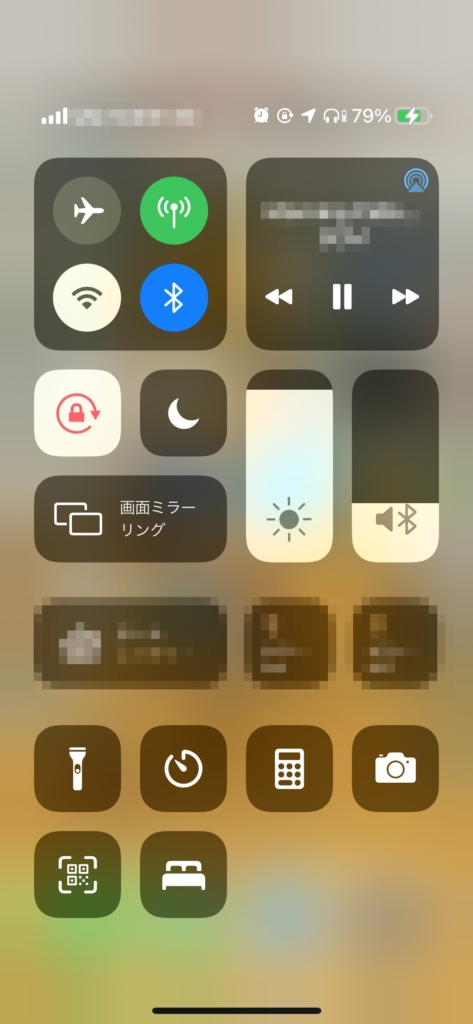

※設定をオンに戻します
※この時、Bluetooth、Wi-Fiの設定が有効になっていることも合わせて確認します

ここまでできたら、Apple Watchとマスクを着用し、iPhoneロック解除が可能か試してみてください。
③iPhoneの再起動
デバイスがおかしくなったときは、再起動。PCでもなんでも電子機器はこの方法でリセットするのが一番手っ取り早いことも多いです。ここではiPhone(iPhoneX以降)の再起動方法をご紹介します。
◆ 操作の流れ:
◆ 具体的な操作方法:

ここまでできたら、Apple Watchとマスクを着用し、iPhoneロック解除が可能か試してみてください。
④Apple Watchの再起動
デバイスがおかしくなったときは、再起動。電子機器はこの方法でリセットするのが一番手っ取り早いことも多いです。ここではApple Watchの再起動方法をご紹介します。
◆ 操作の流れ:
◆ 具体的な操作方法:

ここまでできたら、Apple Watchとマスクを着用し、iPhoneロック解除が可能か試してみてください。
Apple WatchやApple製品を買うならどこがオススメ?

おすすめはamazonです。理由は次の通りです。
- Apple公式ストアが販売(公式だから安心)
- 他ECサイトに比べ割安(特にプライムデーなどのセール時は無茶苦茶安い)
- ポイントが貯まる(超お得、プライム会員は高還元率)
- 配送が早い(いち早く製品とご対面)
- AppleCare+もつけれる(安心の保証)
これらの理由から、Apple WatchやApple製品は、amazonで買うのがオススメです。
≫AmazonにApple Watchを見に行く
≫AmazonにApple製品を見に行く
さらに!
【Amazon】本日お得な
Apple Watchのアクセサリ製品
◆ 本日のお得なApple Watchバンド↓
◆ 本日のお得なApple Watch保護ケース↓
◆ 本日のお得なApple Watch保護フィルム↓
◆ 本日のお得なApple Watchモバイルバッテリー↓
◆ 本日のお得なApple Watch同時充電器↓
まとめ

いかがでしたでしょうか。
この記事では、マスク姿でApple WatchによるiPhoneロック解除できないときにぜひ試して欲しい操作をご紹介してきました。
最新のiPhoneなら「マスク着用時Face ID」機能でマスク時のロック解除がしやすくなりました。が、まだまだ完璧とは言いがたいところもあります。
Apple Watchでのロック解除を合わせて使えば安全かつスマートにマスク着用時でもiPhoneロックを解除できるようになります。
ぜひ、Apple Watchを使ってスマートな毎日を送られてくださいね!


【Amazon】本日お得な
Apple Watchのアクセサリ製品
◆ 本日のお得なApple Watchバンド↓
◆ 本日のお得なApple Watch保護ケース↓
◆ 本日のお得なApple Watch保護フィルム↓
◆ 本日のお得なApple Watchモバイルバッテリー↓
◆ 本日のお得なApple Watch同時充電器↓
▼ Apple Watch 9 / SE(第二世代) / Ultra 2 ▼
▼ Apple Watch 8 / Ultra ▼
▼ Apple Watch 7 / 6 / SE / 3 ▼
Apple Watchと一緒に便利なアクセサリ製品を揃えよう!

Apple Watchライフをよりスマートに過ごすために、便利なアクセサリ品も一緒に揃えましょう!
Apple Watchの見た目そのまま!画面保護フィルム!
画面全体をしっかり保護!全面保護ガラス!
画面と本体をしっかり守る!ケースカバー!

堅牢性を高めたバンド一体型ケース!

実用的な「スポーツループ」バンド!

女性にぴったりなおしゃれでかわいいバンドも!

フォーマルで活躍!機能的なDバックルのステンレスバンド!
ビジネスやプライベートでも!Hermès風レザーバンド!
手首に着けない!腕に着用するバンドも!

ストラップでアクセサリー風にもできちゃう!

インテリア的にもGood!スタイリッシュな充電スタンド!
高速充電対応の高性能充電スタンド!
iPhoneやAirPodsも一緒に充電できるハイエンド同時充電器!
コンパクトでリーズナブルな同時充電器も!

PCがあればどこでも充電可能!USB充電器!
旅行や持ち運びに便利な折りたたみ充電器!

iPhoneも充電できるモバイルバッテリー!

バンドが増えてきたら収納ケース!

ワイヤレスイヤホンといえばAirPods Pro!
Siri対応電球でお家をスマートホームに!

お家の鍵をスマートセキュリティ化して声で操作!
アクセサリー製品は以下の記事でもまとめてご紹介しています!































































